本体外箱開封~外観チェック
付属品関係は、このくらいにして早速本体の箱を開封していきます。
ちなみにさっきの本体外箱の画像は反対でした(汗)すみません。
表はこんな感じです。
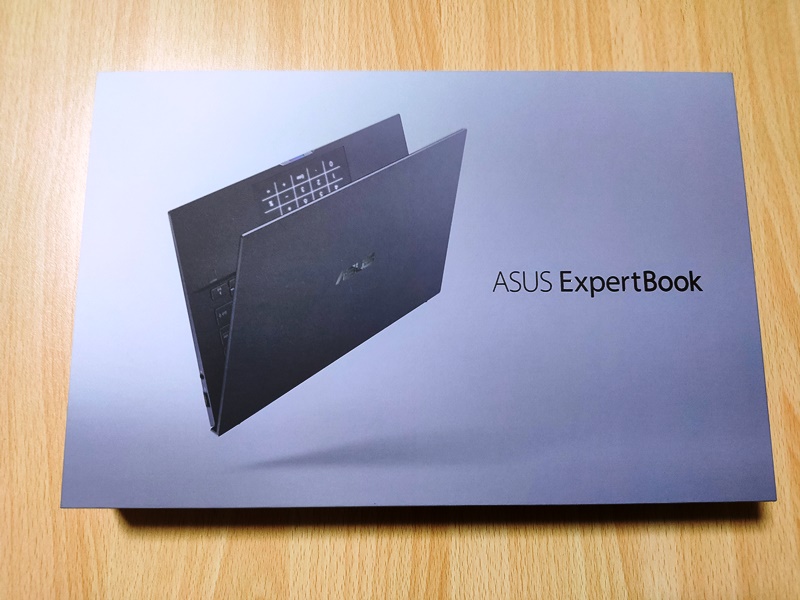
まぁ、普通です。タッチパッドに映っているのが気になると思いますが、早速開けてみます。

外箱を開けていくと、中身がせり上がってきます!
ASUSの特徴である開閉機構をイメージしているのでしょう。
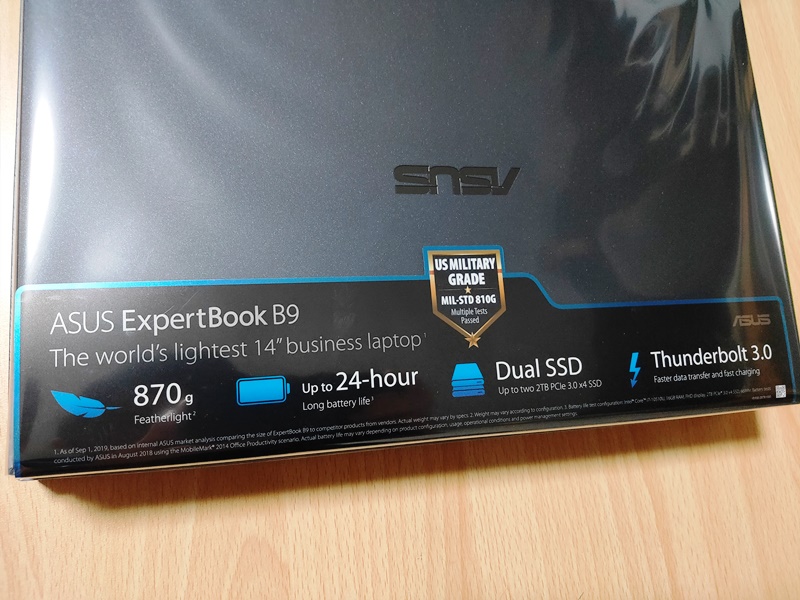
自己紹介が貼ってあります。
自分が購入したのは、バッテリー増量のスタミナモデルなので、この記載の仕様と少々違います。
- 重さ:約995g
- 駆動時間:約30時間
これが良くて購入したようなものですので。

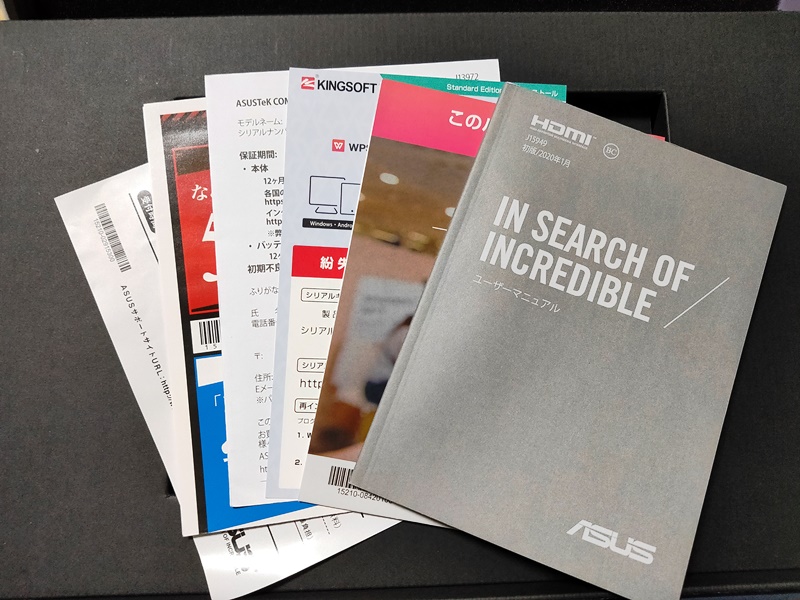
本体を取り出すと、底面に小箱が出てきます。
中身は取説関係や偽物Officeのライセンスカードなどが入っていました。
※正規Office付属のオプションもありますが、Officeなしの選択はありません。

お待たせしました!こちらが本体です。
Theシンプル!ASUSのロゴが輝いています。
質感がどこまでお伝えできるか分かりませんが、拡大するとこんな感じ。

分かりますか?
表面は、「サラッと」というか「ザラッと」というかツルツルではありません。
しかも遠目ではあまり分かりませんが、ラメっぽい感じでキラキラしています。
サラサラしてるので、指紋や手垢は目立ちにくいです。(付かない訳ではないですが)
続いて裏面です。

四隅に固定用のゴム足が付いています。あまりゴムっぽくはないですが、固定はしっかりできています。



底面上部には、排熱用のスリットがあり後ほど紹介する「せり上がる機構」により、隙間を開けて効率よく排熱していく構造になっています。
両側には、ステレオスピーカーを搭載。音質もそれほど悪くはありません。



このPC、インターフェースも充実しています。
左側面
- LANポート(付属のアダプタで使用)
- HDMI
- USB-C Thunderbolt対応×2
右側面
- USB3.1 Type-A
- ケンジントンロック
- イヤホンマイク端子
- 充電ランプ
- HDD駆動ランプ
手前(正面)には、充電中に赤点灯するランプが付いています。
本体内部チェック
いよいよオープンします!

タッチパッドが大きいですね。
あとでサイズ測ってみます。
キーボードの拡大していきます。

日本語配列ですが、少々特有の並びの部分もあります。
次は、大きなタッチパッドの拡大です。
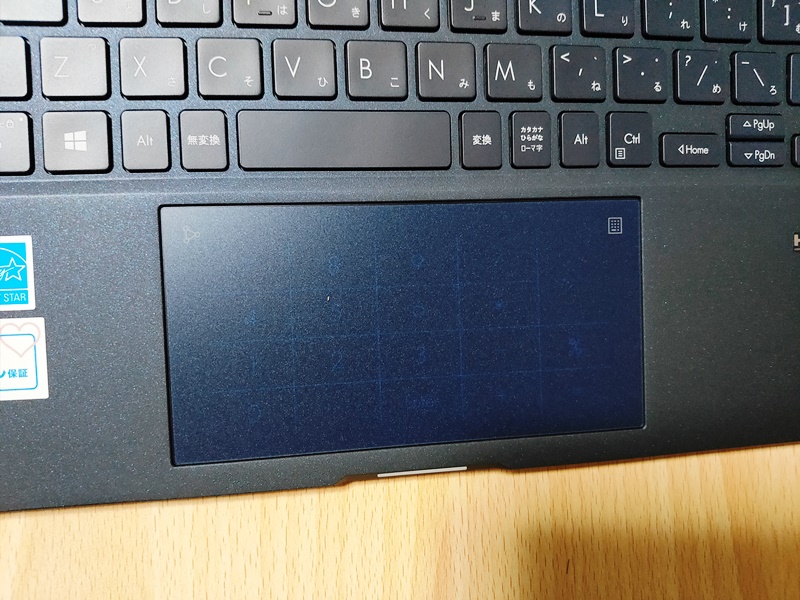
薄っすらと数字が見えていますね。これ、テンキーになるんです!
照明の当たり具合で見えていますが、実際はそこまで気にならないくらいです。

タッチパッドの右側には、指紋認証用のセンサーが付いています。
カメラも搭載していて、顔認証も可能ですが予備として登録しておくと良いでしょう。(最近、マスクで仕事することが主流ですので)
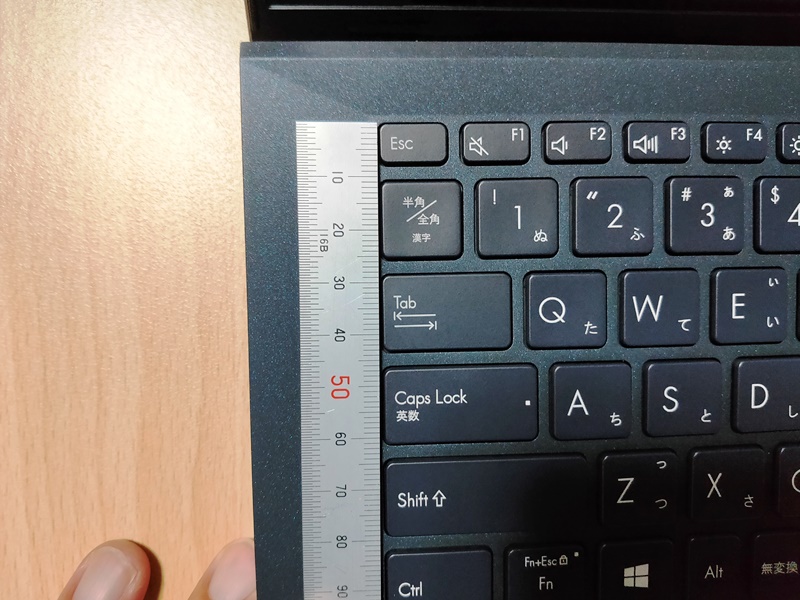


コンパクトだと気になるキーサイズですが、画像の通りです。
決して大きくはありません。特にエンターキーや上部のエスケープ、ファンクションキーなどは小さいですね。
上下左右もしっかり見ないと打てませんが、これは多少なれの部分もあるかなと。
1番の問題は、電源ボタンが通常Deleteキーの位置にあること。
これも慣れといえば慣れでしょうが、慣れるまで電源ボタンを押して「うわっスリープ!」みたいなことが連発しそうです。
っと思ったので、電源ボタンを押しても「何もしない」設定に変更しておきました。
タッチパッドのサイズはこんな感じ。


結構大きいでしょ。
ただ、使うときには便利なのですが大きい分、パームレストの面積を取られるデメリットもあります。
実際、キーボード打ち込んでいると手の根本がタッチパッドに当たり、カーソルがウロウロしてしまう現象が何度かありました。
ブログなど、文字をひたすら入力する場合などは、タッチパッド操作を無効にして別途マウスを使ったほうが集中できると思います。
ってことで、持ち運び用として、小型のBluetoothマウスを購入しました。
6ボタンでカスタマイズでき、ガラス面や布の上でも快適に使えるので便利ですよ。
サイズ計測中に気づいたのですが、キーボード手前とモニター上部には磁石が入っています。

PCを閉めるときに半端に開かないようにしているのでしょう。これは良いです。
※画像はスライドで開閉状態が分かります。
開閉時の動作ですが、開けるたびにキーボード部分がせり上がる機構になっています。
キーボードの下に空間ができることで、入力のしやすさと排熱効率を上げているのだと思います。
そして、全開すると180°まで開きますので、資料などを周りに見せたいときなどには役立つかもしれません。

お気づきかもしれませんが、モニターのベゼルがすごく狭いです。
サイズ見てみると


両サイド約4mm、上部8mm程度しかありません。
本体のサイズから見たら13インチクラスなのですが、14インチです。
この狭額ベゼルが効いているのでしょう。画面占有率94%だそうです。
そして、映り込みが少ないノングレアなのもGOODポイント。
モニター正面上部には、カメラと高性能マイクが計4つ付いています。



カメラには、物理的に閉じることができるシャターが付いています。
この辺を気にされる方も多いと思いますので、嬉しいポイントです。(ガムテとか貼らなくていい笑)
カメラ・マイク・スピーカーが全て付いているということは、そう。
テレワークにピッタリのPCなんです!!

キーボード上部には、独自の機構で開くためスペースができているので、そこもうまく使い排熱用のスリットを入れています。
ノートPCの問題である排熱をこれでもかと考慮されている部分には、本当に頭が下がります。
そして、この開閉機構はキーボードがせり上がるので、モニター下部のベゼルをなくす(見えなくする)ことへも配慮されています。

ここまでこの開閉機構に入れ込んでいるので、開封時の箱がせり上がる構造にしているのもうなずけますね。
ちなみに本体の厚みはこのくらい。


汚いノギスで申し訳ないです。。。
モニター部は、実測で5mmを切っています。
全体でも16mm程度。薄いですが、剛性はしっかりしています。
しなる感じは一切しません。
重さも気になる方はいるかなと思って計測。

メーカ公称値が995gですので、同等ですね。
薄さとコンパクトさと、マグネシウムリチウム合金を使っているだけあって、しっかりしたバッテリーを積みながら1kgを切ってくるのは素晴らしい。
次は、この機種の特徴「タッチパッドがテンキーになる!」詳細です。

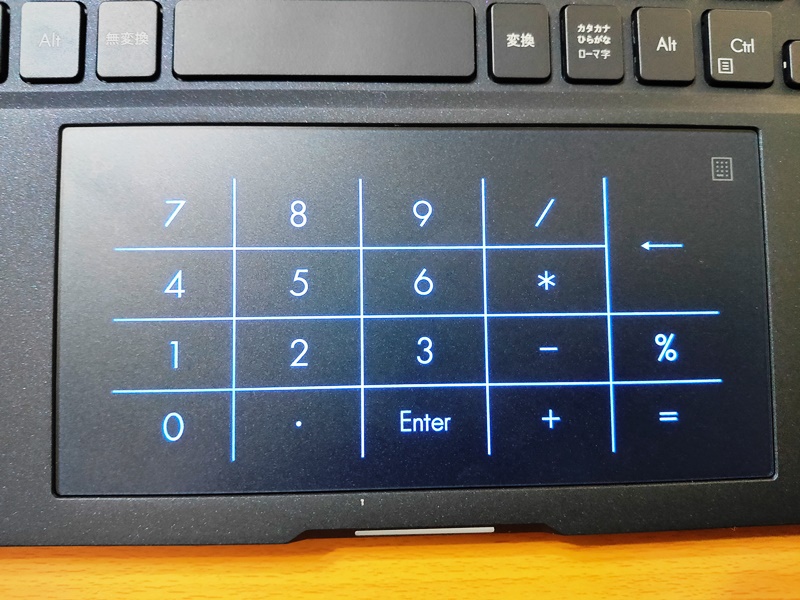








コメント